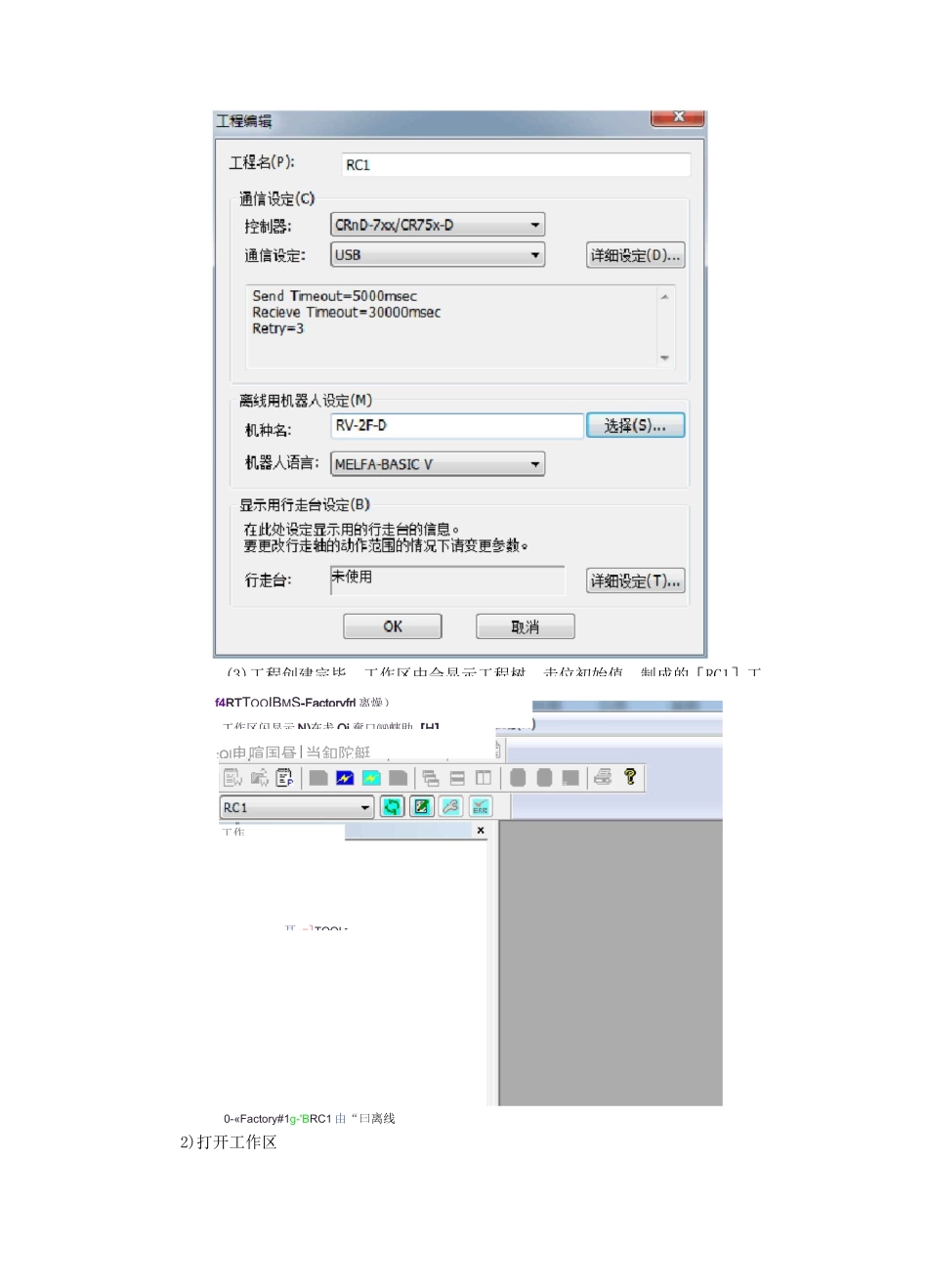□□□□□ERROr工作区容!标题;第一节三菱机器人离线编程系统的应用1.1 工程区管理1)新建工作区(1)点击菜单栏中的[工作区]-[新建]或者虱(Ctrl+N)。工作区显示如下界面。输入工作区名、标题后,点击[0K]按钮。「匸工件区的新&2) 工程编辑画面显示后,可设定工程名、通讯设定和离线机器人的设定,然后点击[0K]按钮。工作区名标工作区所在处:0-«Factory#1g-'BRC1 由“曰离线2)打开工作区(3)工程创建完毕。工作区中会显示工程树,走位初始值,制成的[RC1]工f4RTTOOIBMS-Factoryfrl 离燥)工作区闪显示 N)在戋 Qi 奮口㈣轄助[H]:Q|电喧国昼|当釦陀艇工作耳-=]TOOL打开已经完成的工作区时,选择菜单栏中的[工作区]-[打开],或者点击工作栏中参照⑹…阈酩討 ・ E3Q ・ | 龟曰 E■■■ Fac--¥■■¥■■0工倒戲匚工程前导入工托葩更新工托区的镭在塞工程苗馆RC1RC2工作区塢辑工作区名的::已工作区标题co:Station*1O取的耳(Ctrl+O),选择要打开的工作区后,点击[0K]按钮。工件区打开工作区所在处!D-\1_E 盘\201 斗更新 U工作区窑标题I~L#201.50S13_ERRaRLCu□12□14□15A□15AAL5ARv!?]匚ml>1工作区名:l#201508L3ERROR标题:取消3)关闭工作区与删除工作区关闭当前编辑中的工作区时,请点击菜单栏中的[工作区]-[关闭]。删除工作区的情况下,如果不关闭作为对象的工作区,就不能删除。4)工作区名/工作区标题的变更在以打开工作区的基础上,鼠标右击工作区名[工作区的编辑],工作区编辑画面显示后输入新的工作区名和标题后,点击[OK]。如下图。詔|湛曙亟目昌|自眾|脂鹏|5)工程的编辑日-nFac+ory#1.犯监视(GDRC1>'S 齣i\\i-3RV-2RD10-H 程席”\白词在銭(1)离线部溼 RV-2FD圖程库k-Q 全部r-Q 程障信息!■□参数信息LO 黑统程序4 立 TOOL<-d)DRC2(2)在线部(2)备份部(4)工具部1) 离线部分离线部分显示电脑中的信息,即当前设定的机器人的机型和机器人的程序。2)在线部分在和控制器连接后,切换成在线状态时,或者模拟启动时显示,显示连接中的机器人型工&S控制器类型通讯参数设定通讯参数类离线机器人粪型选^机器人语言选行走轴去工隆6)工程树©■■0■■i童监视Iffi 维护可以做以下的切换。口切换成离线模式,曲切换成在线模式,切换成模拟在线模500(mse号和控制器等相关信息。(3)备份显示从控制器备份过来的信息(4)Tool功能显示其它功能。7)离线/在线/模拟在机器人离线编程软件中,工程的状态可分...